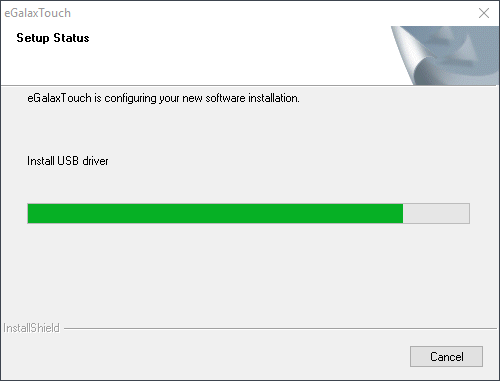Mudanças entre as edições de "COMO INSTALAR O APLICATIVO"
De VRWiki
(Criou página com ' <font size=4><b>BAIXE O INSTALADOR DE ACORDO COM O SISTEMA OPERACIONAL.</b></font> Para baixar o aplicativo [http://www.eeti.com.tw/drivers_Win.html Clique Aqui.] <font si...') |
|||
| Linha 28: | Linha 28: | ||
9 - Quando a barra verde carregar, o instalador irá encerrar e o driver criará um atalho na Área de Trabalho | 9 - Quando a barra verde carregar, o instalador irá encerrar e o driver criará um atalho na Área de Trabalho | ||
| − | [[Arquivo:imgeGalaxTouchDriverSetup6.png]] | + | [[Arquivo:imgeGalaxTouchDriverSetup6-1.png]] |
Edição das 10h37min de 26 de abril de 2019
BAIXE O INSTALADOR DE ACORDO COM O SISTEMA OPERACIONAL. Para baixar o aplicativo Clique Aqui.
INICIANDO A INSTALAÇÃO. 1 - Abrir a pasta "eGalaxTouch_5.14.0.18411-Release-190211-SingleTouchDev" 2 - Clique em "Setup.exe" e aceite a inicialização como administrador 3 - Será aberto uma janela, aguarde até a barra verde carregar totalmente e em seguida seja aberto uma nova janela e, então, clique em "Next"4 - Selecione a opção "I accept the terms of the license agreement" para aceitar os termos e, em seguida, clique em "Next"
5 - Mantenha selecionado a opção "Install RS232 interface driver" e clique em "Next"
6 - Mantenha marcado a opção "None", clique em "Next" e em "OK" na mensagem que aparecerá em seguida
7 - Em caso de possuir suporte para o uso de mais de um monitor mantenha marcado a opção "Support Multi-Monitor System" e clique em "Next"
8 - Para os próximos passos, basta clicar em "Next" até que ele irá efetuar a instalação do driver, aguarde a barra verde ser preenchida 9 - Quando a barra verde carregar, o instalador irá encerrar e o driver criará um atalho na Área de Trabalho